- ЎІўДЎєЎ±Ў®ўКЎ©

- –С–µ–ї–∞—А—Г—Б–Ї—Ц

- Deutsch

- English

- Español

- а§єа§ња§В৶а•А

- жЧ•жЬђи™Ю

- “Ъ–∞–Ј–∞“Ы

- Polski

- Português

- T√Љrk

- –£–Ї—А–∞—Ч–љ—Б—М–Ї–Є–є

- дЄ≠жЦЗ

–ѓ–Ї –њ—А—Л–±—А–∞—Ж—М —З–Њ—А–љ—Л —Н–Ї—А–∞–љ Windows 7: –њ–∞–і—А–∞–±—П–Ј–љ–∞—П —Ц–љ—Б—В—А—Г–Ї—Ж—Л—П
Table of contents:
–І–Њ—А–љ—Л —Н–Ї—А–∞–љ –њ—А—Л –Ј–∞–њ—Г—Б–Ї—Г –∞–њ–µ—А–∞—Ж—Л–є–љ–∞–є —Б—Ц—Б—В—Н–Љ—Л – –∞–і–љ–∞ –Ј —Б–∞–Љ—Л—Е —З–∞—Б—В—Л—Е –њ–∞–Љ—Л–ї–∞–Ї, —П–Ї—Ц—П —Б—Г—Б—В—А–∞–Ї–∞—О—Ж—Ж–∞ —Ю –Ї–∞—А—Л—Б—В–∞–ї—М–љ—Ц–Ї–∞—Ю. –Я—А—Л–Ї–Љ–µ—В—Л –і–∞–і–Ј–µ–љ–∞–є –њ–∞–Љ—Л–ї–Ї—Ц Windows 7 –≤—Л–≥–ї—П–і–∞—О—Ж—М —В–∞–Ї—Ц–Љ —З—Л–љ–∞–Љ: –∞–і—А–∞–Ј—Г –њ–∞—Б–ї—П –Ј–∞–≤—П—А—И—Н–љ–љ—П –Ј–∞–≥—А—Г–Ј–Ї—Ц, –Ї–∞–ї—Ц –њ–∞–≤—Ц–љ–љ–∞ –Ј'—П–≤—Ц—Ж—Ж–∞ –њ—А—Л–≤—Ц—В–∞–љ–љ–µ —Ц –і—Л—П–ї–Њ–≥ –≤—Л–±–∞—А—Г –Ї–∞—А—Л—Б—В–∞–ї—М–љ—Ц–Ї–∞, –љ—Ц—З–Њ–≥–∞ –љ–µ –∞–і–±—Л–≤–∞–µ—Ж—Ж–∞. –≠–Ї—А–∞–љ –Ј–∞—Б—В–∞–µ—Ж—Ж–∞ —З–Њ—А–љ—Л–Љ, –љ—Ц—П–Ї—Ц—П —Н–ї–µ–Љ–µ–љ—В—Л –Ї—Ц—А–∞–≤–∞–љ–љ—П –љ–µ –∞–і–ї—О—Б—В—А–Њ—Ю–≤–∞—О—Ж—Ж–∞, –њ–∞–≤–µ–і–∞–Љ–ї–µ–љ–љ—П—Ю –њ—А–∞ –њ–∞–Љ—Л–ї–Ї—Ц –љ–µ –Ј'—П—Ю–ї—П–µ—Ж—Ж–∞. –Я—А—Л—З—Л–љ—Л –і–∞–і–Ј–µ–љ–∞–є –њ—А–∞–±–ї–µ–Љ—Л –Љ–Њ–≥—Г—Ж—М –±—Л—Ж—М —А–Њ–Ј–љ—Л–Љ—Ц, —Ц –Ї–∞–± –Ј—А–∞–Ј—Г–Љ–µ—Ж—М, —П–Ї –њ—А—Л–±—А–∞—Ж—М —З–Њ—А–љ—Л —Н–Ї—А–∞–љ Windows 7, –њ—А—Л–є–і–Ј–µ—Ж—Ж–∞ —Б–∞–Љ–∞—Б—В–Њ–є–љ–∞ –і—Л—П–≥–љ–∞—Б—В–∞–≤–∞—Ж—М –Ї–∞–Љ–њ—Г—В–∞—А —Ц —И—Г–Ї–∞—Ж—М —А–∞—И—Н–љ–љ–µ.
–Э—П–њ—А–∞–≤—Ц–ї—М–љ–∞–µ –Ј–∞–≤—П—А—И—Н–љ–љ–µ –њ—А–∞—Ж—Л –Ї–∞–Љ–њ—Г—В–∞—А–∞ –∞–±–Њ –∞–і–Ї–ї—О—З—Н–љ–љ–µ —Н–ї–µ–Ї—В—А—Л—З–љ–∞—Б—Ж—Ц
 –Ъ–∞–ї—Ц –њ–∞–Љ—Л–ї–Ї–∞ –њ—А—Л –Ј–∞–њ—Г—Б–Ї—Г Windows 7 –Ј–≤—П–Ј–∞–љ–∞—П –Ј –љ–µ–њ—А–∞–і–±–∞—З–∞–љ—Л—Е –≤—Л–Ї–ї—О—З—Н–љ–љ–µ–Љ –Ї–∞–Љ–њ—Г—В–∞—А–∞ –њ–∞ –њ—А—Л—З—Л–љ–µ, –љ–∞–њ—А—Л–Ї–ї–∞–і, –Ј–±–Њ—О —Ю —Н–ї–µ–Ї—В—А–∞—Б–µ—В—Ж—Л, —В–Њ –≤—Л–њ—А–∞–≤—Ц—Ж—М –≥—Н—В–∞ –і–∞–њ–∞–Љ–Њ–ґ–∞ –Ј–∞–њ—Г—Б–Ї –∞–њ–Њ—И–љ—П–є —Ю–і–∞–ї–∞–є –Ї–∞–љ—Д—Ц–≥—Г—А–∞—Ж—Л—Ц. –°—Г—В–љ–∞—Б—Ж—М —А–∞—И—Н–љ–љ—П —Ю —В—Л–Љ, —И—В–Њ Windows –Ј–∞–њ—Ц—Б–≤–∞–µ –≤–∞–ґ–љ—Л—П –њ–∞—А–∞–Љ–µ—В—А—Л —Ю —Б–њ–µ—Ж—Л—П–ї—М–љ—Л —Д–∞–є–ї —Ц –њ—А—Л —Ю–і–∞–ї—Л–Љ —Б—В–∞—А—Ж–µ –Ї–∞–Љ–њ—Г—В–∞—А–∞ –њ–∞–Ј–љ–∞—З–∞–µ —Ц—Е —П–Ї –њ—А–∞—Ж–∞–Ј–і–Њ–ї—М–љ—Л—П. –Ъ–∞–ї—Ц –њ–∞—Б–ї—П –≤—Л–њ–∞–і–Ї–Њ–≤–∞–≥–∞ –Ј–Љ–µ–љ—Л —П–Ї—Ц—Е-–љ–µ–±—Г–і–Ј—М –Ј –≥—Н—В—Л—Е –њ–∞—А–∞–Љ–µ—В—А–∞—Ю —Б—Ц—Б—В—Н–Љ–∞ –љ–µ –Љ–Њ–ґ–∞ –Ј–∞–њ—Г—Б—Ж—Ц—Ж—Ж–∞, —В–Њ —Ц—Б–љ—Г–µ –Љ–∞–≥—З—Л–Љ–∞—Б—Ж—М –≤—Л–Ї–∞—А—Л—Б—В–Њ—Ю–≤–∞—Ж—М —Б—В–∞—А—Г—О –Ї–∞–љ—Д—Ц–≥—Г—А–∞—Ж—Л—О. –Ф–ї—П –≥—Н—В–∞–≥–∞ —В—А—Н–±–∞ –њ—А–∞–≤–µ—Б—Ж—Ц –љ–∞—Б—В—Г–њ–љ—Л—П –і–Ј–µ—П–љ–љ—Ц:
–Ъ–∞–ї—Ц –њ–∞–Љ—Л–ї–Ї–∞ –њ—А—Л –Ј–∞–њ—Г—Б–Ї—Г Windows 7 –Ј–≤—П–Ј–∞–љ–∞—П –Ј –љ–µ–њ—А–∞–і–±–∞—З–∞–љ—Л—Е –≤—Л–Ї–ї—О—З—Н–љ–љ–µ–Љ –Ї–∞–Љ–њ—Г—В–∞—А–∞ –њ–∞ –њ—А—Л—З—Л–љ–µ, –љ–∞–њ—А—Л–Ї–ї–∞–і, –Ј–±–Њ—О —Ю —Н–ї–µ–Ї—В—А–∞—Б–µ—В—Ж—Л, —В–Њ –≤—Л–њ—А–∞–≤—Ц—Ж—М –≥—Н—В–∞ –і–∞–њ–∞–Љ–Њ–ґ–∞ –Ј–∞–њ—Г—Б–Ї –∞–њ–Њ—И–љ—П–є —Ю–і–∞–ї–∞–є –Ї–∞–љ—Д—Ц–≥—Г—А–∞—Ж—Л—Ц. –°—Г—В–љ–∞—Б—Ж—М —А–∞—И—Н–љ–љ—П —Ю —В—Л–Љ, —И—В–Њ Windows –Ј–∞–њ—Ц—Б–≤–∞–µ –≤–∞–ґ–љ—Л—П –њ–∞—А–∞–Љ–µ—В—А—Л —Ю —Б–њ–µ—Ж—Л—П–ї—М–љ—Л —Д–∞–є–ї —Ц –њ—А—Л —Ю–і–∞–ї—Л–Љ —Б—В–∞—А—Ж–µ –Ї–∞–Љ–њ—Г—В–∞—А–∞ –њ–∞–Ј–љ–∞—З–∞–µ —Ц—Е —П–Ї –њ—А–∞—Ж–∞–Ј–і–Њ–ї—М–љ—Л—П. –Ъ–∞–ї—Ц –њ–∞—Б–ї—П –≤—Л–њ–∞–і–Ї–Њ–≤–∞–≥–∞ –Ј–Љ–µ–љ—Л —П–Ї—Ц—Е-–љ–µ–±—Г–і–Ј—М –Ј –≥—Н—В—Л—Е –њ–∞—А–∞–Љ–µ—В—А–∞—Ю —Б—Ц—Б—В—Н–Љ–∞ –љ–µ –Љ–Њ–ґ–∞ –Ј–∞–њ—Г—Б—Ж—Ц—Ж—Ж–∞, —В–Њ —Ц—Б–љ—Г–µ –Љ–∞–≥—З—Л–Љ–∞—Б—Ж—М –≤—Л–Ї–∞—А—Л—Б—В–Њ—Ю–≤–∞—Ж—М —Б—В–∞—А—Г—О –Ї–∞–љ—Д—Ц–≥—Г—А–∞—Ж—Л—О. –Ф–ї—П –≥—Н—В–∞–≥–∞ —В—А—Н–±–∞ –њ—А–∞–≤–µ—Б—Ж—Ц –љ–∞—Б—В—Г–њ–љ—Л—П –і–Ј–µ—П–љ–љ—Ц:
- –≤—Л–Ї–ї—О—З—Л—Ж—М –Ї–∞–Љ–њ—Г—В–∞—А;
- –Ј–љ–Њ—Ю–Ї—Г —Ю–Ї–ї—О—З—Л—Ж—М —П–≥–Њ;
- –і–∞—З–∞–Ї–∞—Ж—Ж–∞, –Ї–∞–ї—Ц –Ј–≥–∞—Б–љ–µ —Б–∞–Љ—Л –њ–µ—А—И—Л —Н–Ї—А–∞–љ, –љ–∞ —П–Ї—Ц–Љ –Ј–≤—Л—З–∞–є–љ–∞ –∞–і–ї—О—Б—В—А–Њ—Ю–≤–∞–µ—Ж—Ж–∞ –љ–∞–Ј–≤—Г –Љ–∞—Ж—П—А—Л–љ—Б–Ї–∞–є –њ–ї–∞—В—Л —Ц –Љ–∞–і—Н–ї—М –љ–µ–±—Г–і–Ј—М —Б–њ—Ц—Б –њ–∞–і–ї—Г—З–∞–љ—Л—Е –њ—А—Л–ї–∞–і (–ґ–Њ—А—Б—В–Ї—Ц—П –і—Л—Б–Ї—Ц, CD-–њ—А—Л–≤–∞–і—Л);
- –Ј–∞—Ж—Ц—Б–љ—Г—Ж—М –Ї–ї–∞–≤—Ц—И—Г F8 —Ц —З–∞–Ї–∞—Ж—М –Ј'—П—Ю–ї–µ–љ–љ—П –Љ–µ–љ—О –Ј –≤—Л–±–∞—А–∞–Љ –і–Ј–µ—П–љ–љ—П—Ю.
–°—П—А–Њ–і –∞–і–ї—О—Б—В—А–∞–≤–∞–љ—Л—Е –≤–∞—А—Л—П–љ—В–∞—Ю –Ј–∞–≥—А—Г–Ј–Ї—Ц –Љ–Њ–ґ–љ–∞ —Ю–±–∞—З—Л—Ж—М —В–∞–Ї—Ц—П –њ–∞—А–∞–Љ–µ—В—А—Л, —П–Ї «–С—П—Б–њ–µ—З–љ—Л —А—Н–ґ—Л–Љ», «–С—П—Б–њ–µ—З–љ—Л —А—Н–ґ—Л–Љ –Ј –њ–∞–і—В—А—Л–Љ–Ї–∞–є —Б–µ—В–Ї–∞–≤—Л—Е –і—А–∞–є–≤–µ—А–∞—Ю» —Ц —Ц–љ—И—Л—П. –Ч–љ–∞—Е–Њ–і–Ј—Ц–Љ —Б—П—А–Њ–і —Ц—Е –њ–∞—А–∞–Љ–µ—В—А «–Р–њ–Њ—И–љ—П—П —Ю–і–∞–ї–∞—П –Ї–∞–љ—Д—Ц–≥—Г—А–∞—Ж—Л—П», –≤—Л–±—Ц—А–∞–µ–Љ —П–≥–Њ –Ї–ї–∞–≤—Ц—И–∞–Љ—Ц —Б–∞ —Б—В—А—Н–ї–∞—З–Ї–∞–Љ—Ц —Ц —Ж—Ц—Б–љ–µ–Љ Enter.
–С–Њ–ї—М—И:
Lenovo v580c: –њ–∞–і—А–∞–±—П–Ј–љ—Л –∞–≥–ї—П–і
–°—С–љ–љ—П –Љ—Л –≤—Л—А–∞—И—Л–ї—Ц –љ–∞–њ—Ц—Б–∞—Ж—М –њ—А–∞ –љ–Њ—Ю—В–±—Г–Ї—Г Lenovo v580c. –Р–≥–ї—П–і –±—Г–і–Ј–µ –њ–∞–і—А–∞–±—П–Ј–љ—Л–Љ, —В–∞–Ї —П–Ї –≥—Н—В—Л –њ–∞—А—В–∞—В—Л—Ю–љ—Л –Я–Ъ —Б–µ—А—Л—Ц IdeaPad –Љ–∞–µ –≤—Л—Б–Њ–Ї—Г—О –њ–∞–њ—Г–ї—П—А–љ–∞—Б—Ж—М, –∞–ї–µ –љ–µ –Љ–љ–Њ–≥—Ц—П –≤–µ–і–∞—О—Ж—М, —З—Л–Љ –ґ–∞ –њ—А—Л—Ж—П–≥–≤–∞–µ –≥—Н—В–∞ –њ—А—Л–ї–∞–і–∞ –њ–∞–Ї—Г–њ–љ—Ц–Ї–Њ—Ю. –Ь–∞–і—Н–ї—М –Ј'—П—Ю–ї—П–µ—Ж—Ж–∞ —Е—Г—В–Ї–∞–є —Ц –Ј–Љ—П—И—З–∞–µ —Ю —Б–∞–±...
–С—А–∞–љ–і–Љ–∞—Ю—Н—А - —И—В–Њ –≥—Н—В–∞? –°—В–∞–љ–і–∞—А—В–љ—Л –∞–±–∞—А–Њ–љ—Ж–∞ –Я–Ъ
–С—А–∞–љ–і–Љ–∞—Ю—Н—А – —И—В–Њ –≥—Н—В–∞ —В–∞–Ї–Њ–µ? –Ъ–∞—А—Л—Б–љ–∞—П —Д—Г–љ–Ї—Ж—Л—П —Ю –∞–њ–µ—А–∞—Ж—Л–є–љ–∞–є —Б—Ц—Б—В—Н–Љ–µ –∞–±–Њ –Љ–∞–ї–∞—Н—Д–µ–Ї—В—Л—Ю–љ—Л—П —Б—А–Њ–і–∞–Ї –∞–±–∞—А–Њ–љ—Л? –Я–µ—А—И —З—Л–Љ –∞–і–Ї–∞–Ј–∞—Ж—М –љ–∞ –≥—Н—В–∞–µ –њ—Л—В–∞–љ–љ–µ, –љ–∞–Љ —В—А—Н–±–∞ –≤—Л—Б–≤–µ—В–ї—Ц—Ж—М, —И—В–Њ —А–Њ–±—Ц—Ж—М –Ї–∞–Љ–њ—Г—В–∞—А —Ц —П–Ї –њ—А–∞–≤—Ц–ї—М–љ–∞ —П–≥–Њ –љ–∞–ї–∞–і–Ј—Ц—Ж—М.–Р–≥—Г–ї—М–љ—Л—П –Ј–≤–µ—Б—В–Ї—Ц–Ф–ї—П –њ–∞—Б–њ—П—Е–Њ–≤–∞–є –њ—А–∞...
The Elder Scrolls IV: Oblivion — —А–Њ–ї–µ–≤–∞—П –≥—Г–ї—М–љ—П –∞–і –Ї–∞–Љ–њ–∞–љ—Ц—Ц Bethesda Games Studios. –Р–і—А–∞–Ј—Г –ґ –њ–∞—Б–ї—П —А—Н–ї—Ц–Ј—Г —Г 2006 –≥–Њ–і–Ј–µ —П–љ–∞ —Б—В–∞–ї–∞ –≤–µ–ї—М–Љ—Ц –њ–∞–њ—Г–ї—П—А–љ–∞–є. –°—О–ґ—Н—В –Ј–∞—Б–љ–∞–≤–∞–љ—Л –љ–∞ —Б—Г–њ—А–∞—Ж—М—Б—В–∞—П–љ–љ—Ц –≥–∞–ї–Њ—Ю–љ–∞–≥–∞ –≥–µ—А–Њ—П —Ц –Ї—Г–ї—М—В—Г –Я—А—Л–љ—Ж–∞ –†–∞–Ј–±—Г—А—Н–љ–љ—П, —П–Ї—Ц –њ–ї–∞–љ—Г–µ –∞–і–Ї—А—Л—Ж—М...
–Я—А—Л –≤—Л–±–∞—А—Л –≥—Н—В–∞–≥–∞ –њ—Г–љ–Ї—В–∞ –Љ–µ–љ—О 90% –≤—Л–њ–∞–і–Ї–∞—Ю –Ј–∞–≥—А—Г–Ј–Ї—Ц Windows –њ—А–∞—Е–Њ–і–Ј—П—Ж—М –±–µ–Ј –њ–∞–Љ—Л–ї–∞–Ї, —Ц –Ї–∞–Љ–њ—Г—В–∞—А –≤—П—А—В–∞–µ—Ж—Ж–∞ –і–∞ –љ–∞—А–Љ–∞–ї—М–љ–∞–≥–∞ —Д—Г–љ–Ї—Ж—Л—П–љ–∞–≤–∞–љ–љ—П.
–Я–∞–Љ—Л–ї–Ї–∞, –≤—Л–Ї–ї—Ц–Ї–∞–љ–∞—П —Г—Б—В–∞–љ–Њ—Ю–Ї–∞–є –љ–Њ–≤—Л—Е –≤–µ—А—Б—Ц–є –і—А–∞–є–≤–µ—А–∞—Ю
 –Ь—Л —Ю—Б–µ –ї—О–±—Ц–Љ –∞–±–љ–∞—Ю–ї–µ–љ–љ—П. –Т—Л—В–≤–Њ—А—Ж—Л –Ї–∞–Љ–њ—Г—В–∞—А–љ–∞–≥–∞ –∞–±—Б—В–∞–ї—П–≤–∞–љ–љ—П –≤—Л–і–∞—В–љ–∞ –≤–µ–і–∞—О—Ж—М –њ—А–∞ –≥—Н—В–∞ —Ц –њ–µ—А—Л—П–і—Л—З–љ–∞ –≤—Л–њ—Г—Б–Ї–∞—О—Ж—М –њ–∞–њ—П—А—Н–і–љ—Ц—П –≤–µ—А—Б—Ц—Ц –і—А–∞–є–≤–µ—А–∞—Ю, –њ–∞–Ј–љ–∞—З–∞–ї—Ц —Ц—Е —П–Ї beta-–≤–µ—А—Б—Ц—Ц. –Ж –Ї–∞–ї—Ц —Ю –њ–∞–≥–Њ–љ—Ц –Ј–∞ –њ–∞—А–∞–є –ї—Ц—И–љ—Ц—Е –Ї–∞–і—А–∞—Ю —Г —Б–µ–Ї—Г–љ–і—Г —Ю –Ї–∞—Е–∞–љ–∞–є –≥—Г–ї—М–љ—Ц –≤—Л –Ј–∞–њ–∞–Љ–њ–∞–≤–∞–ї—Ц —Ц —Ю—Б—В–∞–ї—П–≤–∞–ї—Ц —В–∞–Ї—Г—О –≤–µ—А—Б—Ц—О, –∞ –Ї–∞–Љ–њ—Г—В–∞—А –њ—А—Л –њ–µ—А–∞–Ј–∞–≥—А—Г–Ј—Ж—Л —Б—Г—Б—В—А—Н—Ю –≤–∞—Б —З–Њ—А–љ—Л–Љ —Н–Ї—А–∞–љ–∞–Љ, —В–Њ –і–ї—П –≥—Н—В–∞–≥–∞ —В–∞–Ї—Б–∞–Љ–∞ —С—Б—Ж—М —А–∞—И—Н–љ–љ–µ. –Т–∞—А—В–∞ –∞–і–Ј–љ–∞—З—Л—Ж—М, —И—В–Њ —В–∞–Ї–∞—П –њ–∞–Љ—Л–ї–Ї–∞ –Љ–Њ–ґ–∞ –Ј'—П–≤—Ц—Ж—Ж–∞ —Ц –њ—А—Л —И—В–∞—В–љ—Л–Љ –∞–±–љ–∞—Ю–ї–µ–љ–љ—Ц, –Ї–∞–ї—Ц –≤—Л —Б–њ–∞–Љ–њ–Њ—Ю–≤–∞–µ—Ж–µ —Д—Ц–љ–∞–ї—М–љ—Г—О —Б—В–∞–±—Ц–ї—М–љ—Г—О –≤–µ—А—Б—Ц—О –і—А–∞–є–≤–µ—А–∞—Ю, –∞–ї–µ —Ю—Б—В–∞–љ–Њ—Ю–Ї–∞ –Ј–∞–≤—П—А—И–∞–µ—Ж—Ж–∞ –њ–∞–Љ—Л–ї–Ї–∞–є. –£ –ї—О–±—Л–Љ –≤—Л–њ–∞–і–Ї—Г, –Ї–∞–ї—Ц —З–Њ—А–љ—Л —Н–Ї—А–∞–љ –Ј'—П–≤—Ц—Ю—Б—П –њ–∞—Б–ї—П —В–∞–≥–Њ, —П–Ї –≤—Л –∞–±–љ–∞–≤—Ц–ї—Ц –і—А–∞–є–≤–µ—А–∞ –і–ї—П Windows 7, –љ–µ–∞–±—Е–Њ–і–љ–∞ –њ—А–∞—А–∞–±—Ц—Ж—М –љ–∞—Б—В—Г–њ–љ–∞–µ:
–Ь—Л —Ю—Б–µ –ї—О–±—Ц–Љ –∞–±–љ–∞—Ю–ї–µ–љ–љ—П. –Т—Л—В–≤–Њ—А—Ж—Л –Ї–∞–Љ–њ—Г—В–∞—А–љ–∞–≥–∞ –∞–±—Б—В–∞–ї—П–≤–∞–љ–љ—П –≤—Л–і–∞—В–љ–∞ –≤–µ–і–∞—О—Ж—М –њ—А–∞ –≥—Н—В–∞ —Ц –њ–µ—А—Л—П–і—Л—З–љ–∞ –≤—Л–њ—Г—Б–Ї–∞—О—Ж—М –њ–∞–њ—П—А—Н–і–љ—Ц—П –≤–µ—А—Б—Ц—Ц –і—А–∞–є–≤–µ—А–∞—Ю, –њ–∞–Ј–љ–∞—З–∞–ї—Ц —Ц—Е —П–Ї beta-–≤–µ—А—Б—Ц—Ц. –Ж –Ї–∞–ї—Ц —Ю –њ–∞–≥–Њ–љ—Ц –Ј–∞ –њ–∞—А–∞–є –ї—Ц—И–љ—Ц—Е –Ї–∞–і—А–∞—Ю —Г —Б–µ–Ї—Г–љ–і—Г —Ю –Ї–∞—Е–∞–љ–∞–є –≥—Г–ї—М–љ—Ц –≤—Л –Ј–∞–њ–∞–Љ–њ–∞–≤–∞–ї—Ц —Ц —Ю—Б—В–∞–ї—П–≤–∞–ї—Ц —В–∞–Ї—Г—О –≤–µ—А—Б—Ц—О, –∞ –Ї–∞–Љ–њ—Г—В–∞—А –њ—А—Л –њ–µ—А–∞–Ј–∞–≥—А—Г–Ј—Ж—Л —Б—Г—Б—В—А—Н—Ю –≤–∞—Б —З–Њ—А–љ—Л–Љ —Н–Ї—А–∞–љ–∞–Љ, —В–Њ –і–ї—П –≥—Н—В–∞–≥–∞ —В–∞–Ї—Б–∞–Љ–∞ —С—Б—Ж—М —А–∞—И—Н–љ–љ–µ. –Т–∞—А—В–∞ –∞–і–Ј–љ–∞—З—Л—Ж—М, —И—В–Њ —В–∞–Ї–∞—П –њ–∞–Љ—Л–ї–Ї–∞ –Љ–Њ–ґ–∞ –Ј'—П–≤—Ц—Ж—Ж–∞ —Ц –њ—А—Л —И—В–∞—В–љ—Л–Љ –∞–±–љ–∞—Ю–ї–µ–љ–љ—Ц, –Ї–∞–ї—Ц –≤—Л —Б–њ–∞–Љ–њ–Њ—Ю–≤–∞–µ—Ж–µ —Д—Ц–љ–∞–ї—М–љ—Г—О —Б—В–∞–±—Ц–ї—М–љ—Г—О –≤–µ—А—Б—Ц—О –і—А–∞–є–≤–µ—А–∞—Ю, –∞–ї–µ —Ю—Б—В–∞–љ–Њ—Ю–Ї–∞ –Ј–∞–≤—П—А—И–∞–µ—Ж—Ж–∞ –њ–∞–Љ—Л–ї–Ї–∞–є. –£ –ї—О–±—Л–Љ –≤—Л–њ–∞–і–Ї—Г, –Ї–∞–ї—Ц —З–Њ—А–љ—Л —Н–Ї—А–∞–љ –Ј'—П–≤—Ц—Ю—Б—П –њ–∞—Б–ї—П —В–∞–≥–Њ, —П–Ї –≤—Л –∞–±–љ–∞–≤—Ц–ї—Ц –і—А–∞–є–≤–µ—А–∞ –і–ї—П Windows 7, –љ–µ–∞–±—Е–Њ–і–љ–∞ –њ—А–∞—А–∞–±—Ц—Ж—М –љ–∞—Б—В—Г–њ–љ–∞–µ:
- –њ—А—Л—В—А—Л–Љ–ї—Ц–≤–∞—О—З—Л—Б—П —Ц–љ—Б—В—А—Г–Ї—Ж—Л—Ц –Ј –њ–∞–њ—П—А—Н–і–љ—П–≥–∞ —А–∞–Ј–і–Ј–µ–ї–∞, –Ј–∞–њ—Г—Б—Ж—Ц—Ж—М –∞–Ї–љ–Њ –Ј –≤—Л–±–∞—А–∞–Љ –≤–∞—А—Л—П–љ—В–∞—Ю –Ј–∞–≥—А—Г–Ј–Ї—Ц –Ї–∞–Љ–њ—Г—В–∞—А–∞;
- —Б—В—А—Н–ї–Ї–∞–Љ—Ц –≤—Л–±—А–∞—Ж—М –њ–∞—А–∞–Љ–µ—В—А «–С—П—Б–њ–µ—З–љ—Л —А—Н–ґ—Л–Љ –Ј –њ–∞–і—В—А—Л–Љ–Ї–∞–є —Б–µ—В–Ї–∞–≤—Л—Е –і—А–∞–є–≤–µ—А–∞—Ю» —Ц –љ–∞—Ж—Ц—Б–љ—Г—Ж—М Enter.
–Ф–∞–ї–µ–є —В—А—Н–±–∞ –і–∞—З–∞–Ї–∞—Ж—Ж–∞, –њ–∞–Ї—Г–ї—М —Б–Ї–Њ–љ—З—Л—Ж—Ж–∞ –Ј–∞–≥—А—Г–Ј–Ї–∞ –∞–њ–µ—А–∞—Ж—Л–є–љ–∞–є —Б—Ц—Б—В—Н–Љ—Л. –£ –±—П—Б–њ–µ—З–љ—Л–Љ —А—Н–ґ—Л–Љ–µ –∞–і–Ї–ї—О—З–∞–љ—Л—П —Г—Б–µ –љ–µ–њ–∞—В—А—Н–±–љ—Л—П —Б–ї—Г–ґ–±—Л —Ц –і—А–∞–є–≤–µ—А—Л, —Г —В—Л–Љ –ї—Ц–Ї—Г –і—А–∞–є–≤–µ—А –≥—Г–Ї–∞–≤—Л —Ц –≤—Ц–і—Н–∞–Ї–∞—А—В—Л, —В–∞–Ї —И—В–Њ –Ј–∞–њ—Г—Б–Ї —Б—Ц—Б—В—Н–Љ—Л —Ю —В–∞–Ї—Ц–Љ —А—Н–ґ—Л–Љ–µ –∞–Љ–∞–ї—М –Ј–∞—Ю—Б—С–і—Л –∞–і–±—Л–≤–∞–µ—Ж—Ж–∞ –њ–∞—Б–њ—П—Е–Њ–≤–∞, –Ї–∞–ї—Ц –њ—А–∞–±–ї–µ–Љ–∞ –Ї—А—Л–µ—Ж—Ж–∞ —Ю —Ц—Е. –Т–∞—А—В–∞ –≤—Л–і–∞–ї—Ц—Ж—М –њ—А–∞–±–ї–µ–Љ–љ—Л –і—А–∞–є–≤–µ—А —Ц –Ј–∞–Љ—П–љ—Ц—Ж—М —П–≥–Њ —А–∞–±–Њ—З—Л–Љ. –†–Њ–±—Ц—Ж—Ж–∞ –≥—Н—В–∞ –љ–∞—Б—В—Г–њ–љ—Л–Љ —З—Л–љ–∞–Љ:
- –Ъ–ї—Ц–Ї–љ—Г—Ж—М –њ—А–∞–≤–∞–є –Ї–љ–Њ–њ–Ї–∞–є –Љ—Л—И—Л –њ–∞ –Ј–љ–∞—З–Ї—Г «–Ъ–∞–Љ–њ—Г—В–∞—А», —Г –Ї–∞–љ—В—Н–Ї—Б—В–љ—Л–Љ –Љ–µ–љ—О –∞–±—А–∞—Ж—М «–О–ї–∞—Б—Ж—Ц–≤–∞—Б—Ж—Ц».
- –£ —П–Ї–Њ–µ –Ј'—П–≤—Ц–ї–∞—Б—П –∞–Ї–љ–µ, —Г –ї–µ–≤–∞–є —П–≥–Њ —З–∞—Б—В—Ж—Л, –Ј–љ–∞–є—Б—Ж—Ц –њ—Г–љ–Ї—В «–Ф—Л—Б–њ–µ—В—З–∞—А –њ—А—Л–ї–∞–і» —Ц –Ї–ї—Ц–Ї–љ—Г—Ж—М –љ–∞ —П–≥–Њ.
- –Ч–љ–∞–є—Б—Ж—Ц —Ю —Б–њ—Ц—Б–µ –њ—А—Л–ї–∞–і —А–∞–Ј–і–Ј–µ–ї «–Т—Ц–і—Н–∞–∞–і–њ—В–∞—А—Л», —А–∞–Ј–≥–∞—А–љ—Г—Ж—М —П–≥–Њ –њ–∞–і–≤–Њ–є–љ—Л–Љ –Ї–ї—Ц–Ї–∞–Љ –ї–µ–≤–∞–є –Ї–љ–Њ–њ–Ї—Ц –Љ—Л—И—Л.
- –Ъ–ї—Ц–Ї–љ—Г—Ж—М –њ—А–∞–≤–∞–є –Ї–љ–Њ–њ–Ї–∞–є –Љ—Л—И—Л –њ–∞ –љ–∞–Ј–≤–µ –≤—Ц–і—Н–∞–Ї–∞—А—В—Л, –∞–і–Ї—А—Л—Ж—М –Ї–∞–љ—В—Н–Ї—Б—В–љ–∞–µ –Љ–µ–љ—О, –≤—Л–±—А–∞—Ж—М «–О–ї–∞—Б—Ж—Ц–≤–∞—Б—Ж—Ц».
- –£ —П–Ї–Њ–µ –Ј'—П–≤—Ц–ї–∞—Б—П –∞–Ї–љ–µ –∞–і–Ї—А—Л—Ж—М —Ю–Ї–ї–∞–і–Ї—Г «–Ф—А–∞–є–≤–µ—А» —Ц –≤—Л–±—А–∞—Ж—М –∞–і–љ–Њ –Ј –Љ–∞–≥—З—Л–Љ—Л—Е –і–Ј–µ—П–љ–љ—П—Ю:
- «–Р–і–Ї–∞—Ж—Ц—Ж—М» (–≤—Л–і–∞–ї—Ц—Ж—Ж–∞ –±—П–≥—Г—З–∞—П –≤–µ—А—Б—Ц—П –≤—Ц–і—Н–∞–і—А–∞–є–≤–µ—А–∞, –∞–і–љ–Њ–≤—Ц—Ж—Ж–∞ –њ–∞–њ—П—А—Н–і–љ—П—П);
- «–Т—Л–і–∞–ї—Ц—Ж—М» (—Ж–∞–ї–Ї–∞–Љ –≤—Л–і–∞–ї—Ц—Ж—Ж–∞ –±—П–≥—Г—З–∞—П –≤–µ—А—Б—Ц—П —Г—Б—В–∞–љ–Њ—Ю–ї–µ–љ–∞–≥–∞ –і—А–∞–є–≤–µ—А–∞ –Ј —Б—Ц—Б—В—Н–Љ—Л).
–Ъ–∞–ї—Ц —С—Б—Ж—М —В–∞–Ї–∞—П –Љ–∞–≥—З—Л–Љ–∞—Б—Ж—М, —В–Њ –ї–µ–њ—И –≤—Л–±—Ц—А–∞—Ж—М –њ—Г–љ–Ї—В «–Р–і–Ї–∞—Ж—Ц—Ж—М». –£ –ї—О–±—Л–Љ –Ј –≤–∞—А—Л—П–љ—В–∞—Ю –њ–∞—Б–ї—П –≤—Л–±–∞—А—Г –і–Ј–µ—П–љ–љ—Ц —Ц–і–Ј—С–Љ —Ю–Ї–∞–Ј–∞–љ–љ—П–Љ «–Ь–∞–є—Б—В—А–∞ —Ю—Б—В–∞–љ–Њ—Ю–Ї—Ц», —З–∞–Ї–∞–µ–Љ –Ј–∞–≤—П—А—И—Н–љ–љ—П –∞–њ–µ—А–∞—Ж—Л—Ц —Ц –њ–µ—А–∞–Ј–∞–≥—А—Г–ґ–∞–µ–Љ –Ї–∞–Љ–њ—Г—В–∞—А. –Т–∞—А—В–∞ –њ–∞–Љ—П—В–∞—Ж—М, —И—В–Њ –њ–∞—Б–ї—П –њ–Њ—Ю–љ–∞–≥–∞ –≤—Л–і–∞–ї–µ–љ–љ—П –і—А–∞–є–≤–µ—А–∞—Ю –Ј —Б—Ц—Б—В—Н–Љ—Л –љ–µ–∞–±—Е–Њ–і–љ–∞ —Ц—Е –Ј–љ–Њ—Ю–Ї—Г —Б–њ–∞–Љ–њ–∞–≤–∞—Ж—М –Ј —Б–∞–є—В–∞ –≤—Л—В–≤–Њ—А—Ж—Л —Ж—Ц —Ю—Б—В–∞–ї—П–≤–∞—Ж—М –Ј –і—Л—Б–Ї–∞, —П–Ї—Ц —Ц—И–Њ—Ю —Г –Ї–∞–Љ–њ–ї–µ–Ї—Ж–µ –Ј –∞–±—Б—В–∞–ї—П–≤–∞–љ–љ–µ–Љ.
–І–Њ—А–љ—Л —Н–Ї—А–∞–љ –њ–∞—Б–ї—П —Ю—Б—В–∞–љ–Њ—Ю–Ї—Ц —П–Ї–Њ–є-–љ–µ–±—Г–і–Ј—М –њ—А–∞–≥—А–∞–Љ—Л
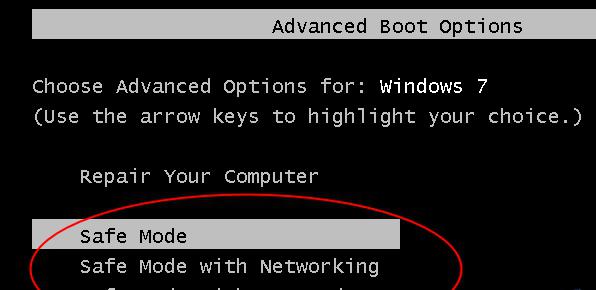 –У—Н—В—Л —Б—Ж—Н–љ–∞—А –≤–µ–ї—М–Љ—Ц –њ—А–Њ—Б—В—Л —Ц –∞–Љ–∞–ї—М —Г –і–∞–Ї–ї–∞–і–љ–∞—Б—Ж—Ц –њ–∞—Ю—В–∞—А–∞–µ –Ї—А–Њ–Ї—Ц –њ–∞–њ—П—А—Н–і–љ—П–≥–∞ –њ–∞–і–Ј–µ–ї—Г, —В–∞–Ї —И—В–Њ –±–Њ–ї—М—И–∞—Б—Ж—М —З—Л—В–∞—З–Њ—Ю, —Е—Г—В—З—Н–є –Ј–∞ —Ю—Б—С, —Г–ґ–Њ –Ј–і–∞–≥–∞–і–∞–ї—Ц—Б—П, —П–Ї –њ—А—Л–±—А–∞—Ж—М —З–Њ—А–љ—Л —Н–Ї—А–∞–љ Windows 7, —П–Ї—Ц –Ј'—П–≤—Ц—Ю—Б—П –њ–∞—Б–ї—П —Ю—Б—В–∞–љ–Њ—Ю–Ї—Ц –љ–Њ–≤–∞–≥–∞ –њ—А–∞–≥—А–∞–Љ–љ–∞–≥–∞ –Ј–∞–±–µ—Б–њ—П—З—Н–љ–љ—П. –Я–∞—А–∞–і–∞–Ї –і–Ј–µ—П–љ–љ—П—Ю —В–∞–Ї—Ц:
–У—Н—В—Л —Б—Ж—Н–љ–∞—А –≤–µ–ї—М–Љ—Ц –њ—А–Њ—Б—В—Л —Ц –∞–Љ–∞–ї—М —Г –і–∞–Ї–ї–∞–і–љ–∞—Б—Ж—Ц –њ–∞—Ю—В–∞—А–∞–µ –Ї—А–Њ–Ї—Ц –њ–∞–њ—П—А—Н–і–љ—П–≥–∞ –њ–∞–і–Ј–µ–ї—Г, —В–∞–Ї —И—В–Њ –±–Њ–ї—М—И–∞—Б—Ж—М —З—Л—В–∞—З–Њ—Ю, —Е—Г—В—З—Н–є –Ј–∞ —Ю—Б—С, —Г–ґ–Њ –Ј–і–∞–≥–∞–і–∞–ї—Ц—Б—П, —П–Ї –њ—А—Л–±—А–∞—Ж—М —З–Њ—А–љ—Л —Н–Ї—А–∞–љ Windows 7, —П–Ї—Ц –Ј'—П–≤—Ц—Ю—Б—П –њ–∞—Б–ї—П —Ю—Б—В–∞–љ–Њ—Ю–Ї—Ц –љ–Њ–≤–∞–≥–∞ –њ—А–∞–≥—А–∞–Љ–љ–∞–≥–∞ –Ј–∞–±–µ—Б–њ—П—З—Н–љ–љ—П. –Я–∞—А–∞–і–∞–Ї –і–Ј–µ—П–љ–љ—П—Ю —В–∞–Ї—Ц:
- –Я—А—Л—В—А—Л–Љ–ї—Ц–≤–∞—О—З—Л—Б—П —Ц–љ—Б—В—А—Г–Ї—Ж—Л—Ц –Ј –њ–∞–њ—П—А—Н–і–љ—П–≥–∞ —А–∞–Ј–і–Ј–µ–ї–∞, –Ј–∞–њ—Г—Б—Ж—Ц—Ж—М –Ї–∞–Љ–њ—Г—В–∞—А —Г –±—П—Б–њ–µ—З–љ—Л–Љ —А—Н–ґ—Л–Љ–µ.
- –Э–∞—Ж—Ц—Б–љ—Г—Ж—М «–°—В–∞—А—В» -> «–Я–∞–љ—Н–ї—М –Ї—Ц—А–∞–≤–∞–љ–љ—П».
- –Ч–љ–∞–є—Б—Ж—Ц –њ—Г–љ–Ї—В «–Я—А–∞–≥—А–∞–Љ—Л —Ц –Ї–∞–Љ–њ–∞–љ–µ–љ—В—Л» —Ц –њ—Б—В—А—Л–Ї–љ—Г—Ж—М –њ–∞ —Ц–Љ.
- –Р–і–Ї—А—Л–≤–∞–µ—Ж—Ж–∞ —Б–њ—Ц—Б –њ—А–∞–≥—А–∞–Љ —Ц –Ї–∞–Љ–њ–∞–љ–µ–љ—В–∞—Ю, –њ—А–∞–і—Б—В–∞—Ю–ї–µ–љ—Л —Ю –≤—Л–≥–ї—П–і–Ј–µ —В–∞–±–ї—Ц—Ж—Л. –Ґ—А—Н–±–∞ —Г–њ–∞—А–∞–і–Ї–∞–≤–∞—Ж—М —Б–њ—Ц—Б –њ–∞ –і–∞—Ж–µ —Ю—Б—В–∞–љ–Њ—Ю–Ї—Ц –љ–∞—Ж—Ц—Б–Ї–∞–Љ –љ–∞ —Б–Њ–Њ—В–≤–µ—В–≤—Г—О—Й–Є–є —Б–ї—Г–њ–Њ–Ї, –Ј–∞—В—Л–Љ –њ—А—Л—Б—В—Г–њ—Ц—Ж—М –і–∞ –њ–Њ—И—Г–Ї—Г –њ—А–∞–≥—А–∞–Љ, —П–Ї—Ц—П –±—Л–ї—Ц —Ю—Б—В–∞–ї—П–≤–∞–љ—Л—П —Ю –і–Ј–µ–љ—М –Ј'—П—Ю–ї–µ–љ–љ—П —З–Њ—А–љ–∞–≥–∞ —Н–Ї—А–∞–љ–∞.
- –Т—Л–ї—Г—З—Л—Ж—М –њ–∞—В—А—Н–±–љ—Л –Ї–∞–Љ–њ–∞–љ–µ–љ—В, –Ї–ї—Ц–Ї–љ—Г—Ю—И—Л –∞–і–Ј—Ц–љ —А–∞–Ј –ї–µ–≤–∞–є –Ї–љ–Њ–њ–Ї–∞–є –Љ—Л—И—Л, —Ц –љ–∞—Ж—Ц—Б–љ—Г—Ж—М—Ц–љ—Д–∞—А–Љ–∞—Ж—Л—О, —П–Ї–∞—П –Ј'—П–≤—Ц–ї–∞—Б—П –Ї–љ–Њ–њ–Ї—Г «–Т—Л–і–∞–ї—Ц—Ж—М».
–Я–∞—Б–ї—П –≥—Н—В–∞–≥–∞ –≤–∞—А—В–∞ –њ–µ—А–∞–Ј–∞–њ—Г—Б—Ж—Ц—Ж—М –Ї–∞–Љ–њ—Г—В–∞—А, —Ц –∞—Ж–∞–љ—Ц—Ж—М –≤—Л–љ—Ц–Ї.
–І–Њ—А–љ—Л —Н–Ї—А–∞–љ, –≤—Л–Ї–ї—Ц–Ї–∞–љ—Л –Ј–Љ—П–љ–µ–љ–љ–µ–Љ —Б—Ц—Б—В—Н–Љ–љ—Л—Е –њ–∞—А–∞–Љ–µ—В—А–∞—Ю
–С—Л–≤–∞—О—Ж—М –≤—Л–њ–∞–і–Ї—Ц, —И—В–Њ –≤—Л–і–∞–ї—Ц—Ж—М –њ—А–∞–≥—А–∞–Љ—Г, —П–Ї–∞—П –њ—А—Л–≤—П–ї–∞ –і–∞ –Ј'—П—Ю–ї–µ–љ–љ—П —З–Њ—А–љ–∞–≥–∞ —Н–Ї—А–∞–љ–∞ –љ–µ–і–∞—Б—В–∞—В–Ї–Њ–≤–∞. –Ь–љ–Њ–≥—Ц—П –Ј –њ—А–∞–≥—А–∞–Љ, –∞ —В–∞–Ї—Б–∞–Љ–∞ –∞—Д—Ц—Ж—Л–є–љ—Л—П –∞–±–љ–∞—Ю–ї–µ–љ–љ—П –∞–і Microsoft, –∞–Ї—А–∞–Љ—П –Ї–∞–њ—Ц—П–≤–∞–љ–љ—П —Г–ї–∞—Б–љ—Л—Е —Д–∞–є–ї–∞—Ю –љ–∞ –ґ–Њ—А—Б—В–Ї—Ц –і—Л—Б–Ї, –Љ—П–љ—П—О—Ж—М —Ц –љ–µ–Ї–∞—В–Њ—А—Л—П –њ–∞—А–∞–Љ–µ—В—А—Л —Б—Ц—Б—В—Н–Љ—Л. –Ъ–∞–ї—Ц –Ј –≤–∞–Љ—Ц –Ј–і–∞—А—Л–ї–∞—Б—П –Љ–µ–љ–∞–≤—Ц—В–∞ —В–∞–Ї–Њ–µ, —Ц –≤—Л –љ–µ –≤–µ–і–∞–µ—Ж–µ, —П–Ї –њ—А—Л–±—А–∞—Ж—М —З–Њ—А–љ—Л —Н–Ї—А–∞–љ Windows 7 —Ц –∞–і–љ–∞–≤—Ц—Ж—М —Б—В–∞—А—Л—П –љ–∞–ї–∞–і—Л, —В—А—Н–±–∞ –њ—А–∞—А–∞–±—Ц—Ж—М –љ–∞—Б—В—Г–њ–љ–∞–µ:
- –њ—А—Л—В—А—Л–Љ–ї—Ц–≤–∞—О—З—Л—Б—П —Ц–љ—Б—В—А—Г–Ї—Ж—Л—Ц –Ј –њ–∞–њ—П—А—Н–і–љ—П–≥–∞ —А–∞–Ј–і–Ј–µ–ї–∞, –Ј–∞–њ—Г—Б—Ж—Ц—Ж—М –Ї–∞–Љ–њ—Г—В–∞—А —Г –±—П—Б–њ–µ—З–љ—Л–Љ —А—Н–ґ—Л–Љ–µ;
- –љ–∞—Ж—Ц—Б–љ—Г—Ж—М –Ї–љ–Њ–њ–Ї—Г «–°—В–∞—А—В» —Ц —Ю —А–∞–і–Ї—Г –њ–Њ—И—Г–Ї—Г —Ю–≤–µ—Б—Ж—Ц —Б–ї–Њ–≤–∞ «–∞–і–љ–∞—Ю–ї–µ–љ–љ–µ»;
- —П–Ї—Ц—П –Ј'—П–≤—Ц–ї—Ц—Б—П —Ю –≤—Л–љ—Ц–Ї–∞—Е –≤—Л–±—А–∞—Ж—М «–Р–і–љ–∞—Ю–ї–µ–љ–љ–µ —Б—Ц—Б—В—Н–Љ—Л», –њ—Б—В—А—Л–Ї–љ—Г—Ю—И—Л –∞–і–Ј—Ц–љ —А–∞–Ј –ї–µ–≤–∞–є –Ї–љ–Њ–њ–Ї–∞–є –Љ—Л—И—Л;
- —Г —П–Ї–Њ–µ –Ј'—П–≤—Ц–ї–∞—Б—П –∞–Ї–љ–µ –љ–∞—Ж—Ц—Б–љ—Г—Ж—М «–Ф–∞–ї–µ–є»;
- –≤—Л–±—А–∞—Ж—М –Ї—А–Њ–њ–Ї—Г –∞–і–љ–∞—Ю–ї–µ–љ–љ—П, –і–∞ —П–Ї–Њ–є —В—А—Н–±–∞ –∞–і–Ї–∞—Ж—Ц—Ж—М —Б—Ц—Б—В—Н–Љ—Г, —Ц –Ј–љ–Њ—Ю –љ–∞—Ж—Ц—Б–љ—Г—Ж—М «–Ф–∞–ї–µ–є», –Ј–∞—В—Л–Љ «–У–∞—В–Њ–≤–∞».
–Э–µ –≤–∞—А—В–∞ —В—Г—А–±–∞–≤–∞—Ж—Ж–∞ –Ј–∞ –Ј–∞—Е–∞–≤–∞–љ–∞—Б—Ж—М —Д–∞–є–ї–∞—Ю, —Б—В–≤–Њ—А–∞–љ—Л—Е –њ–∞–Ј–љ–µ–є –і–∞—В—Л, –і–∞ —П–Ї–Њ–є –Љ—Л –≤—Л—А–∞—И—Л–ї—Ц –∞–і–Ї–∞—Ж—Ц—Ж—Ж–∞: –њ—А—Л –∞–і–љ–∞—Ю–ї–µ–љ–љ—Ц —Д–∞–є–ї—Л, —Б—В–≤–Њ—А–∞–љ—Л—П –Ї–∞—А—Л—Б—В–∞–ї—М–љ—Ц–Ї–∞–Љ, –љ–µ –±—Г–і—Г—Ж—М –Ј–∞–Ї—А–∞–љ—Г—В—Л. –Ч–∞—Б—В–∞–ї–Њ—Б—П –і–∞—З–∞–Ї–∞—Ж—Ж–∞ –Ј–∞–≤—П—А—И—Н–љ–љ—П –∞–њ–µ—А–∞—Ж—Л—Ц —Ц –Ј–љ–Њ—Ю –Ј–∞–≥—А—Г–Ј—Ц—Ж—М –Ї–∞–Љ–њ—Г—В–∞—А.
–Ъ–∞–ї—Ц –љ—Ц—З–Њ–≥–∞ –љ–µ –і–∞–њ–∞–Љ–∞–≥–∞–µ
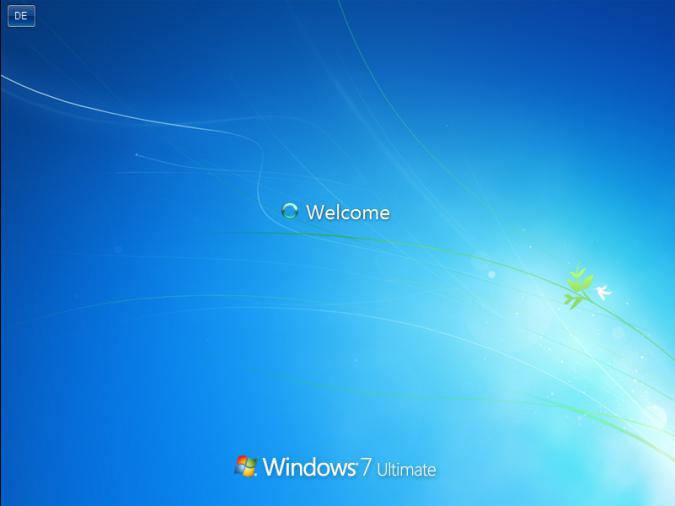 –Ъ–∞–ї—Ц —Ю—Б–µ —Б–њ–Њ—Б–∞–±—Л, –∞–њ—Ц—Б–∞–љ—Л—П –≤—Л—И—Н–є, –љ—Ц—П–Ї –љ–µ –і–∞–њ–∞–Љ–∞–≥–ї—Ц, —Ц –≤—Л –і–∞ –≥—Н—В–∞–≥–∞ —З–∞—Б—Г –љ–µ –≤–µ–і–∞–µ—Ж–µ, —П–Ї –њ—А—Л–±—А–∞—Ж—М —З–Њ—А–љ—Л —Н–Ї—А–∞–љ Windows 7, –≤–∞—А—В–∞ –Ј–∞–і—Г–Љ–∞—Ж—Ж–∞ –∞–± —А–∞–і—Л–Ї–∞–ї—М–љ—Л—Е –Љ–µ—А–∞—Е. –†–∞–і–∞–≤—Л—П –Ї–∞—А—Л—Б—В–∞–ї—М–љ—Ц–Ї—Ц –Љ–Њ–≥—Г—Ж—М –Ј–≤—П—А–љ—Г—Ж—Ж–∞ –Ј–∞ –і–∞–њ–∞–Љ–Њ–≥–∞–є —Г —Б–њ–µ—Ж—Л—П–ї—Ц–Ј–∞–≤–∞–љ—Л—П —Б—Н—А–≤—Ц—Б–љ—Л—П —Ж—Н–љ—В—А—Л, –і–Ј–µ —Ю–ґ–Њ –њ—А–∞—Д–µ—Б—Ц—П–љ–∞–ї—Л –њ–∞–Ј–±–∞–≤—П—Ж—М –≤–∞—Б –∞–і –≥—Н—В–∞–є –њ–∞–Љ—Л–ї–Ї—Ц. –С–Њ–ї—М—И –њ—А–∞—Б—Г–љ—Г—В—Л—П –Љ–Њ–≥—Г—Ж—М –њ–∞—Б–њ—А–∞–±–∞–≤–∞—Ж—М –њ–µ—А–∞—Ю—Б—В–∞–ї—П–≤–∞—Ж—М Windows. –У—Н—В–∞—П –Љ–µ—А–∞ —Е–Њ—Ж—М —Ц –њ–∞—В—А–∞–±—Г–µ –љ–µ–Ї–∞—В–Њ—А—Л—Е –≤–µ–і–∞—Ю —Ц –њ–∞–і—А—Л—Е—В–Њ—Ю–Ї—Ц, –∞–ї–µ –≥–∞—А–∞–љ—В—Г–µ —Б—В–Њ–њ—А–∞—Ж—Н–љ—В–љ—Л –њ–Њ—Б–њ–µ—Е —Г –≤—Л–Ј–≤–∞–ї–µ–љ–љ—Ц –∞–і —З–Њ—А–љ–∞–≥–∞ —Н–Ї—А–∞–љ–∞. –£ –ї—О–±—Л–Љ –Ј –≤—Л–±—А–∞–љ—Л—Е –≤–∞–Љ—Ц —Б—Ж—Н–љ–∞—А—Л—П—Ю –≤–∞—А—В–∞ –Ј—А–∞–±—Ц—Ж—М —А—Н–Ј–µ—А–≤–Њ–≤—Г—О –Ї–Њ–њ—Ц—О –њ–∞—В—А—Н–±–љ—Л—Е —Д–∞–є–ї–∞—Ю, —Г–≤–∞–є—И–Њ—Ю—И—Л —Ю —Б—Ц—Б—В—Н–Љ—Г —Ю –±—П—Б–њ–µ—З–љ—Л–Љ —А—Н–ґ—Л–Љ–µ, —Ц —В–Њ–ї—М–Ї—Ц –њ–∞—Б–ї—П –≥—Н—В–∞–≥–∞ –њ—А—Л—Б—В—Г–њ–∞—Ж—М –і–∞ —А–∞—И—Г—З—Л—Е –і–Ј–µ—П–љ–љ—П—Ю.
–Ъ–∞–ї—Ц —Ю—Б–µ —Б–њ–Њ—Б–∞–±—Л, –∞–њ—Ц—Б–∞–љ—Л—П –≤—Л—И—Н–є, –љ—Ц—П–Ї –љ–µ –і–∞–њ–∞–Љ–∞–≥–ї—Ц, —Ц –≤—Л –і–∞ –≥—Н—В–∞–≥–∞ —З–∞—Б—Г –љ–µ –≤–µ–і–∞–µ—Ж–µ, —П–Ї –њ—А—Л–±—А–∞—Ж—М —З–Њ—А–љ—Л —Н–Ї—А–∞–љ Windows 7, –≤–∞—А—В–∞ –Ј–∞–і—Г–Љ–∞—Ж—Ж–∞ –∞–± —А–∞–і—Л–Ї–∞–ї—М–љ—Л—Е –Љ–µ—А–∞—Е. –†–∞–і–∞–≤—Л—П –Ї–∞—А—Л—Б—В–∞–ї—М–љ—Ц–Ї—Ц –Љ–Њ–≥—Г—Ж—М –Ј–≤—П—А–љ—Г—Ж—Ж–∞ –Ј–∞ –і–∞–њ–∞–Љ–Њ–≥–∞–є —Г —Б–њ–µ—Ж—Л—П–ї—Ц–Ј–∞–≤–∞–љ—Л—П —Б—Н—А–≤—Ц—Б–љ—Л—П —Ж—Н–љ—В—А—Л, –і–Ј–µ —Ю–ґ–Њ –њ—А–∞—Д–µ—Б—Ц—П–љ–∞–ї—Л –њ–∞–Ј–±–∞–≤—П—Ж—М –≤–∞—Б –∞–і –≥—Н—В–∞–є –њ–∞–Љ—Л–ї–Ї—Ц. –С–Њ–ї—М—И –њ—А–∞—Б—Г–љ—Г—В—Л—П –Љ–Њ–≥—Г—Ж—М –њ–∞—Б–њ—А–∞–±–∞–≤–∞—Ж—М –њ–µ—А–∞—Ю—Б—В–∞–ї—П–≤–∞—Ж—М Windows. –У—Н—В–∞—П –Љ–µ—А–∞ —Е–Њ—Ж—М —Ц –њ–∞—В—А–∞–±—Г–µ –љ–µ–Ї–∞—В–Њ—А—Л—Е –≤–µ–і–∞—Ю —Ц –њ–∞–і—А—Л—Е—В–Њ—Ю–Ї—Ц, –∞–ї–µ –≥–∞—А–∞–љ—В—Г–µ —Б—В–Њ–њ—А–∞—Ж—Н–љ—В–љ—Л –њ–Њ—Б–њ–µ—Е —Г –≤—Л–Ј–≤–∞–ї–µ–љ–љ—Ц –∞–і —З–Њ—А–љ–∞–≥–∞ —Н–Ї—А–∞–љ–∞. –£ –ї—О–±—Л–Љ –Ј –≤—Л–±—А–∞–љ—Л—Е –≤–∞–Љ—Ц —Б—Ж—Н–љ–∞—А—Л—П—Ю –≤–∞—А—В–∞ –Ј—А–∞–±—Ц—Ж—М —А—Н–Ј–µ—А–≤–Њ–≤—Г—О –Ї–Њ–њ—Ц—О –њ–∞—В—А—Н–±–љ—Л—Е —Д–∞–є–ї–∞—Ю, —Г–≤–∞–є—И–Њ—Ю—И—Л —Ю —Б—Ц—Б—В—Н–Љ—Г —Ю –±—П—Б–њ–µ—З–љ—Л–Љ —А—Н–ґ—Л–Љ–µ, —Ц —В–Њ–ї—М–Ї—Ц –њ–∞—Б–ї—П –≥—Н—В–∞–≥–∞ –њ—А—Л—Б—В—Г–њ–∞—Ж—М –і–∞ —А–∞—И—Г—З—Л—Е –і–Ј–µ—П–љ–љ—П—Ю.
Article in other languages:
HI: https://tostpost.com/hi/computers/18004-windows-7.html

Alin Trodden - –∞—Ю—В–∞—А –∞—А—В—Л–Ї—Г–ї–∞, —А—Н–і–∞–Ї—В–∞—А
"–Я—А—Л–≤—Ц—В–∞–љ–љ–µ, –ѓ –Р–ї—Ц–љ –Ґ—А–Њ–і–і–µ–љ. –ѓ –њ—Ц—И—Г —В—Н–Ї—Б—В—Л, —З—Л—В–∞—О –Ї–љ—Ц–≥—Ц —Ц —И—Г–Ї–∞—О —Ю—А–∞–ґ–∞–љ–љ—Ц. –Ж —П –љ—П–і—А—Н–љ–љ–∞ —Ю–Љ–µ—О —А–∞—Б–њ–∞–≤—П–і–∞—Ж—М –≤–∞–Љ –њ—А–∞ –≥—Н—В–∞. –ѓ –Ј–∞—Ю—Б—С–і—Л —А–∞–і—Л —Ю–і–Ј–µ–ї—М–љ—Ц—З–∞—Ж—М —Г —Ж—Ц–Ї–∞–≤—Л—Е –њ—А–∞–µ–Ї—В–∞—Е."
–Э–∞–≤—Ц–љ—Л
–ѓ–Ї –Ј–љ—П—Ж—М –≤—Ц–і—Н–∞ –љ–∞ –Ї–∞–Љ–њ—Г—В–∞—А—Л: –∞–≥–ї—П–і –њ—А–∞–≥—А–∞–Љ
–°—С–љ–љ—П –Љ—Л –±—Г–і–Ј–µ–Љ —А–∞–Ј–±—Ц—А–∞—Ж—М –њ—Л—В–∞–љ–љ–µ: «–ѓ–Ї –Ј–љ—П—Ж—М –≤—Ц–і—Н–∞ –љ–∞ –Ї–∞–Љ–њ—Г—В–∞—А—Л?» –Ф–ї—П –і–∞—Б—П–≥–љ–µ–љ–љ—П –≥—Н—В–∞–є –Љ—Н—В—Л —Ц—Б–љ—Г–µ –Љ–љ–Њ—Б—В–≤–∞ —А–Њ–Ј–љ—Л—Е –њ—А–∞–≥—А–∞–Љ. –Э–µ–Ї–∞—В–Њ—А—Л—П —А–∞—Б–њ–∞—Ю—Б—О–і–ґ–≤–∞—О—Ж—Ж–∞ –±—П—Б–њ–ї–∞—В–љ–∞, —Ц–љ—И—Л—П –Ї–∞—И—В—Г—О—Ж—М –љ–µ–Љ–∞–ї—Л—Е –≥—А–Њ—И–∞–є. –£ –≥—Н—В—Л–Љ –∞—А—В—Л–Ї—Г–ї–µ —П –њ–∞–і–∞–Љ —Б–њ...
–®—В–Њ —А–∞–±—Ц—Ж—М, –Ї–∞–ї—Ц –њ—А—Л–љ—В—Н—А –љ–µ –Ј–∞—Е–Њ–њ–ї—Ц–≤–∞–µ –њ–∞–њ–µ—А—Г
–Ь–µ—Ж—М –і–Њ–Љ–∞ –і—А—Г–Ї–∞–≤–∞–ї—Г—О —В—Н—Е–љ—Ц–Ї—Г –Ј—А—Г—З–љ–∞. –Р–ї–µ —З–∞—Б–∞–Љ –Ј —С–є –Ј–і–∞—А–∞—О—Ж—Ж–∞ —А–Њ–Ј–љ—Л—П –љ–µ–њ—А—Л–µ–Љ–љ–∞—Б—Ж—Ц, –Ј-–Ј–∞ —П–Ї—Ц—Е –њ—А—Л–ї–∞–і–∞ –њ–µ—А–∞—Б—В–∞–µ –≤—Л–Ї–Њ–љ–≤–∞—Ж—М —Б–≤–∞–µ —Д—Г–љ–Ї—Ж—Л—Ц. –Р–і–љ–∞ –Ј —З–∞—Б—В–∞ —Б—Г—Б—В—А–∞–Ї–∞–µ–Љ—Л—Е –њ—А–∞–±–ї–µ–Љ – –њ—А—Л–љ—В—Н—А –љ–µ –Ј–∞—Е–Њ–њ–ї—Ц–≤–∞–µ –њ–∞–њ–µ—А—Г. –®—В–Њ —А–∞–±—Ц—Ж—М —Г –≥—Н—В—Л–Љ –≤—Л–њ–∞–і...
–У—Г–ї—М–љ—П Portal 2: –њ—А–∞—Е–Њ–і–ґ–∞–љ–љ–µ. "–Я–∞—А—В–∞–ї-2": –Љ–Њ–і—Л, —З—Л—В—Л, –Ї–Њ–і—Л
–Ф–Њ—Ю–≥—Ц —З–∞—Б –ї–∞–±–∞—А–∞—В–Њ—А—Л—П Aperture Science –Ј–љ–∞—Е–Њ–і–Ј—Ц–ї–∞—Б—П —Ю –њ–Њ—Ю–љ—Л–Љ –Ј–∞–њ—Г—Б—Ж–µ–љ–љ—Ц, —Ц –њ—А–∞ –У–Ы—Н–Ф–Ю–° –і–∞ –љ—П–і–∞—Ю–љ—П–≥–∞ —З–∞—Б—Г –љ—Ц—Е—В–Њ –љ—Ц—З–Њ–≥–∞ –љ–µ —З—Г—Ю. –Э–∞—И–∞ –≥–∞–ї–Њ—Ю–љ–∞—П –≥–µ—А–∞—Ц–љ—П - –І—Н–ї—Ц - –њ—А–∞–±—Л–ї–∞ —Ю –Ї–∞–љ—Б–µ—А–≤–∞—Ж—Л—Ц –љ–µ–Љ–∞–ї—Л —З–∞—Б. –¶—П–њ–µ—А —П–љ–∞ –Ј–љ–Њ—Ю –њ—А—Л—Е–Њ–і–Ј—Ц—Ж—М —Г —Б—П–±–µ —Ю –љ–µ–њ—А—Л...
–І—Л–Љ –і–∞–ї–µ–є —Ц –±–Њ–ї—М—И –∞–і–±—Л–≤–∞–µ—Ж—Ж–∞ —А–∞–Ј–≤—Ц—Ж—Ж—С —Ц–љ—Д–∞—А–Љ–∞—Ж—Л–є–љ—Л—Е —В—Н—Е–љ–∞–ї–Њ–≥—Ц–є, —В—Л–Љ —Б–Ї–ї–∞–і–∞–љ–µ–є —Б—В–∞–љ–Њ–≤—П—Ж—Ж–∞ –∞–њ–µ—А–∞—Ж—Л–є–љ—Л—П —Б—Ц—Б—В—Н–Љ—Л. –Э—П–і–Ј—Ц—Ю–љ–∞, —И—В–Њ –њ—А—Л –≥—Н—В—Л–Љ —А–∞—Б–њ—А–∞—Ж–Њ—Ю—И—З—Л–Ї—Ц –Љ–Њ–≥—Г—Ж—М –Ј–∞–±–ї—Л—В–∞—Ж—Ж–∞ —Ц –≤—Л–њ—Г—Б—Ж—Ц—Ж—М –∞–±–љ–∞—Ю–ї–µ–љ–љ–µ, —П–Ї–Њ–µ –њ—А—Л–≤–Њ–і–Ј—Ц—Ж—М –і–∞ –Ї–∞–љ—Д–ї—Ц–Ї—В—Г –Ј –∞–±—Б—В–∞–ї—П–≤...
–ѓ–Ї –њ–µ—А–∞–Ї–ї—О—З—Л—Ж—М –Љ–Њ–≤—Г —Ю —А–Њ–Ј–љ—Л—Е –Р–°
–Ъ–Њ–ґ–љ–∞–Љ—Г –Ї–∞—А—Л—Б—В–∞–ї—М–љ—Ц–Ї—Г –Я–Ъ —З–∞—Б—В–∞ –њ–∞—В—А–∞–±—Г–µ—Ж—Ж–∞ –Ј–Љ—П–љ—П—Ж—М –Љ–Њ–≤—Г —Ю–≤–Њ–і—Г –і–∞–і–Ј–µ–љ—Л—Е. –†—Г—Б–Ї–∞–Љ–Њ—Ю–љ—Л–Љ –Ї–∞—А—Л—Б—В–∞—З–∞–Љ –њ—А—Л—Е–Њ–і–Ј—Ц—Ж—Ж–∞ –њ–µ—А–∞–Љ—Л–Ї–∞—Ж—Ж–∞ —П–Ї –Љ—Ц–љ—Ц–Љ—Г–Љ –њ–∞–Љ—Ц–ґ –і–≤—Г–Љ–∞ –Љ–Њ–≤–∞–Љ—Ц. –У—Н—В–∞ —В—А—Н–±–∞ —П–Ї –і–ї—П –њ—А–∞—Ж—Л, —В–∞–Ї —Ц –і–ї—П –∞–і–њ–∞—З—Л–љ–Ї—Г. –Р–і–љ–∞–Ї –∞–њ–µ—А–∞—Ж—Л–є–љ—Л—П —Б—Ц—Б—В—Н–Љ—Л —А–Њ–Ј–љ—Л—Е –≤...
–ѓ–Ї—Ц –∞–љ—В—Л–≤—Ц—А—Г—Б –ї–µ–њ—И –і–ї—П Windows 7?
–Т–∞—А—В–∞ —Б–Ї–∞–Ј–∞—Ж—М, —И—В–Њ –љ–µ —Ц—Б–љ—Г–µ —Ц–і—Н–∞–ї—М–љ–∞–≥–∞ –∞–љ—В—Л–≤—Ц—А—Г—Б–∞, –њ–∞–Ї–Њ–ї—М–Ї—Ц –љ–µ–Љ–∞–≥—З—Л–Љ–∞ —А–∞—Б–њ—А–∞—Ж–∞–≤–∞—Ж—М –њ—А–∞–≥—А–∞–Љ—Г, —П–Ї–∞—П –±–µ—Б–њ–∞–Љ—Л–ї–Ї–Њ–≤–∞ –Ј–Љ–Њ–ґ–∞ –≤—Л–Ј–љ–∞—З–∞—Ж—М —Г—Б–µ –∞—В–∞–Ї—Ц —П–Ї—Ц–Љ-–љ–µ–±—Г–і–Ј—М –∞–і–љ—Л–Љ —Б–њ–Њ—Б–∞–±–∞–Љ. –Р–і–љ–∞–Ї –≥—Н—В–∞ –Ј—Г—Б—Ц–Љ –љ–µ –Ј–љ–∞—З—Л—Ж—М, —И—В–Њ –љ–µ —В—А—Н–±–∞ —Б–њ—А–∞...



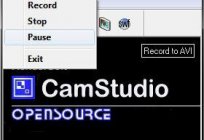


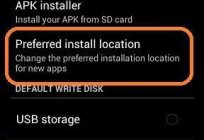


–Ч–∞—Ю–≤–∞–≥–∞ (0)
–У—Н—В–∞—П –∞—А—В—Л–Ї—Г–ї –љ–µ –Љ–∞–µ –Ї–∞–Љ–µ–љ—В–∞—А–Њ—Ю, –±—Г–і–Ј—М—Ж–µ –њ–µ—А—И—Л–Љ!